
Вклучувањето на режимот на мирување ви овозможува да заштедите електрична енергија за време на вклучување на компјутерот. Особено оваа функција е релевантна за лаптопи кои се хранат од вградената батерија. Стандардно, оваа функција е вклучена во Windows 7 уреди. Но, тоа може рачно да се оневозможи. Ајде да дознаеме што да правиме со корисникот кој одлучи повторно да ја активира спиењето во Windows 7.
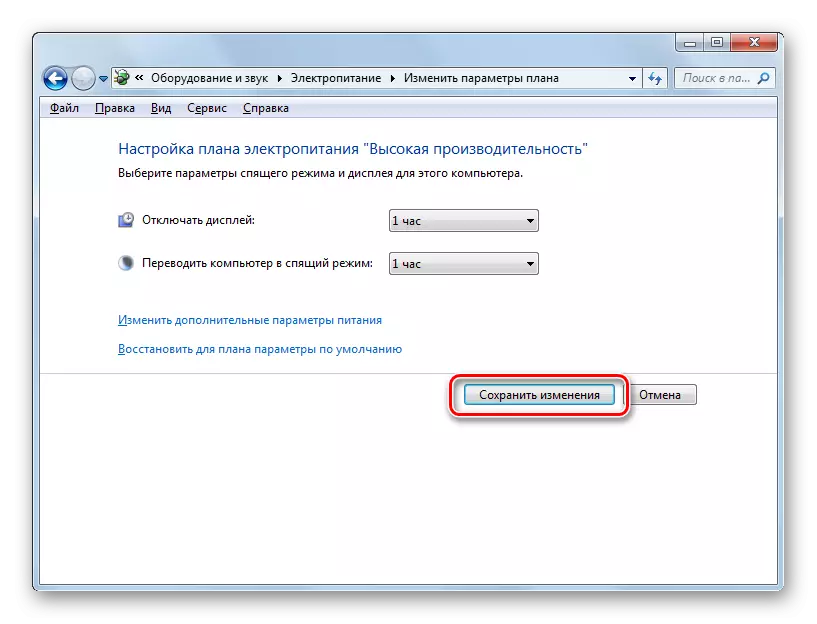
Исто така во истиот прозорец, можете да овозможите состојба на спиење, едноставно враќање на стандардите ако сегашниот електронски план е "избалансиран" или "заштеда на електрична енергија".
- За да го направите ова, кликнете на етикетата "Вратете ги стандардните параметри за планот".
- После тоа, ќе се појави дијалог-кутија што ќе бара потврда на вашите намери. Кликнете "Да".
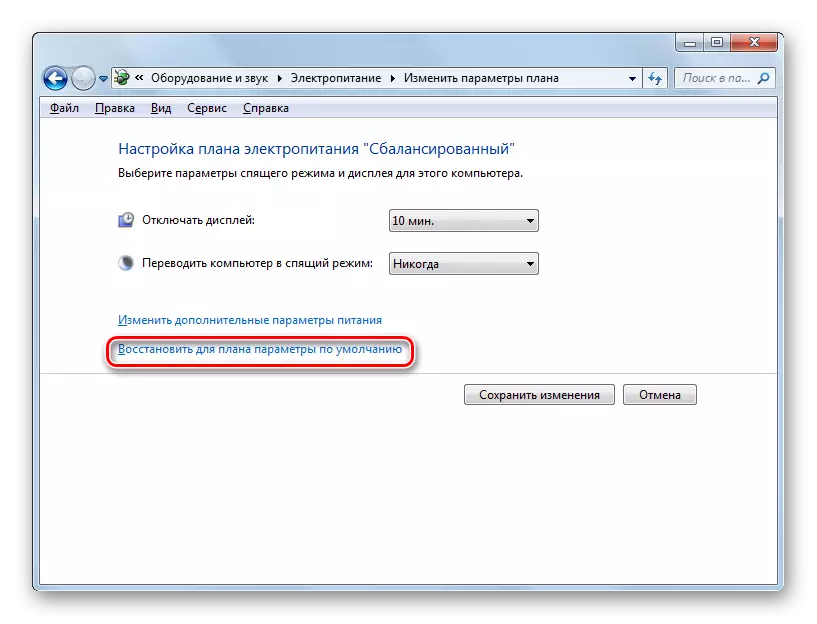
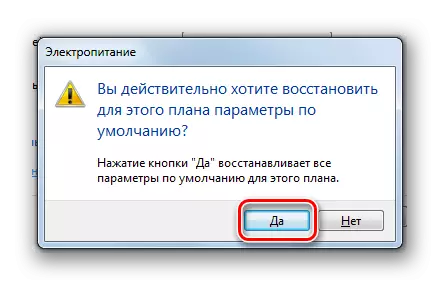
Факт е дека плановите за напојување "избалансирани" и "заштеди на електрична енергија" се активираат стандардно. Само период на време на мирување, преку кој ќе се спроведе PC транзиција во режим на спиење:
- Избалансиран - 30 минути;
- Заштеда на електрична енергија - 15 минути.
Но, за планот за високи перформанси, тоа нема да може да спие на овој начин, бидејќи е оневозможено во стандардно во овој план.
Метод 2: "Стартувај" алатката
Можете исто така да го активирате вклучувањето на режимот на спиење, со пренесување на прозорецот за поставување на моќност со внесување на командата во прозорецот "Стартувај".
- Повикајте го прозорецот "Стартувај" со внесување на Win + R комбинација. Внесете во полето:
Powercfg.cpl.
Кликнете Во ред.
- Се отвора прозорец за избор на моќност. Во Windows 7, постојат три планови за енергија:
- Високи перформанси;
- Избалансиран (стандардно);
- Заштеди на енергија (дополнителен план, кој ќе биде прикажан во случај на неактивност само по кликнување на натписот "Прикажи дополнителни планови").
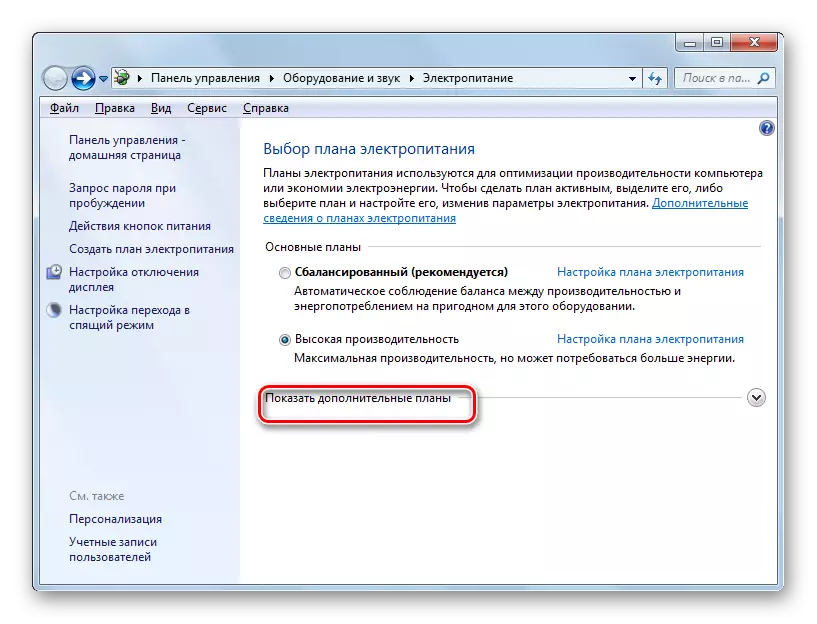
Во моментов, сегашниот план е означен со активен радио базен. Ако сакате, корисникот може да го преуредите со избирање на друг план. Ако, на пример, поставките на плановите се поставени стандардно, и имате варијанта со високи перформанси, едноставно префрлени на "избалансирано" или "заштеда на енергија", во моментов го активирате вклучувањето на режимот на мирување.
Ако стандардните поставки се променети и режимот на спиење е оневозможен во сите три планови, а потоа откако е избран, кликнете на натписот "Поставување на планот за електрична енергија".
- За лансираниот прозорец на параметрите на тековниот електроенергетски план. Како и со претходниот метод, во полето "Translate Computer To Dirl", треба да воспоставите специфичен термин, по што ќе се појават промени во режимот. После тоа, кликнете "Зачувај промени".
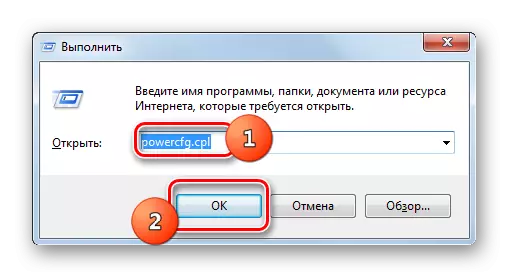
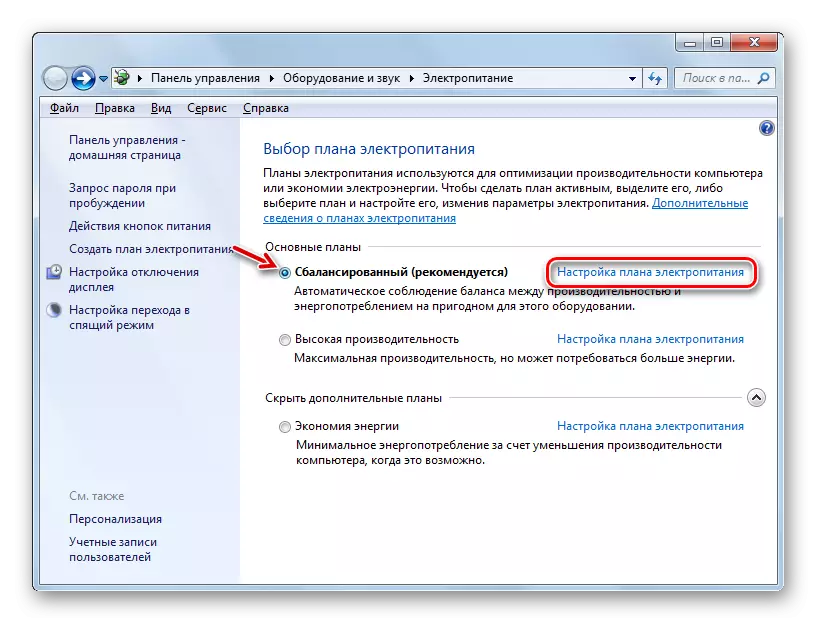
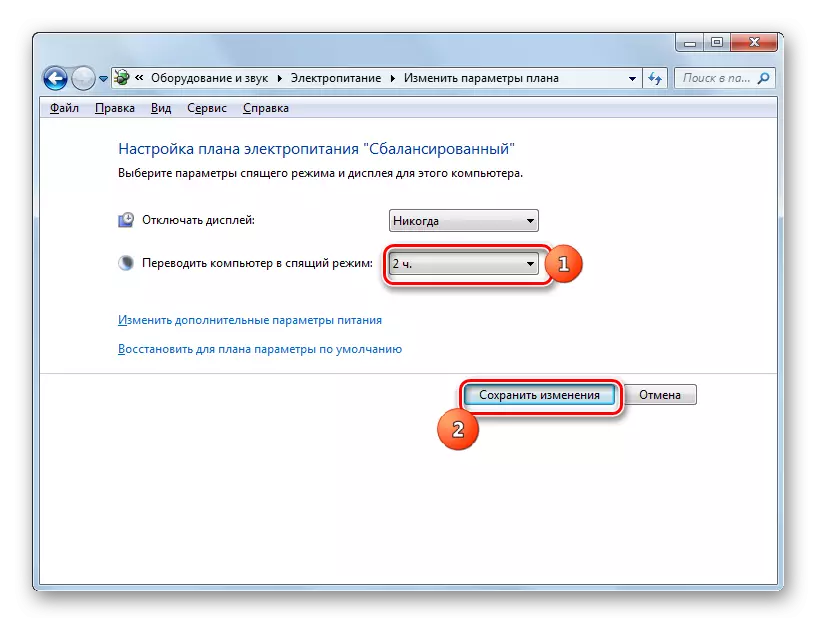
За планот "избалансиран" или "заштеда на електрична енергија" за да го активирате вклучувањето на режимот на мирување, исто така можете да кликнете на натписот "Врати за стандардниот план за параметри".
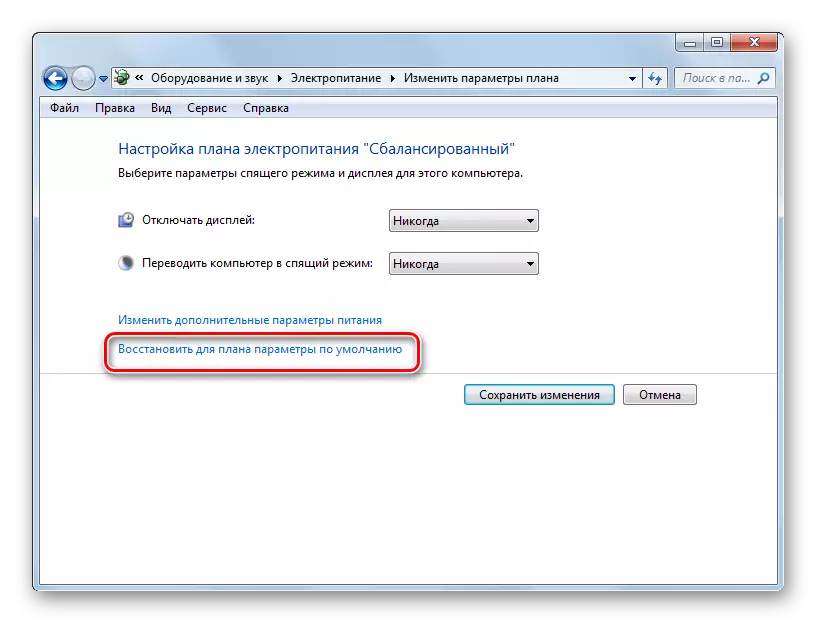
Метод 3: Измени на дополнителни параметри
Исто така, активирањето на вклучувањето на режимот на мирување може да се направи со промени во дополнителни параметри во тековниот прозорец за поставување на Power Plan.
- Отворете го тековниот прозорец за планови за енергија од кој било од тие методи кои се опишани погоре. Кликнете "Промени ги параметрите за напредни моќ".
- Прозорецот за изборните параметри започнува. Кликнете на спиењето.
- Во листата на три опции што се отвора, изберете "спиење после".
- Ако режимот на спиење на компјутерот е оневозможен, тогаш параметарот "вредност" треба да застане на опцијата "никогаш". Кликнете никогаш.
- После тоа, полето "Состојба (мин.)" Отвора. За да се земе во неа вредноста во минути, по што, во случај на неактивност, компјутерот ќе влезе во состојба на спиење. Кликнете "OK".
- Откако ќе го затворите прозорецот на параметрите на тековниот електричен план за електрична енергија, а потоа повторно активирајте го. Тоа ќе покаже сегашниот период на време преку кој компјутерот ќе се префрли на состојба на спиење во случај на неактивност.

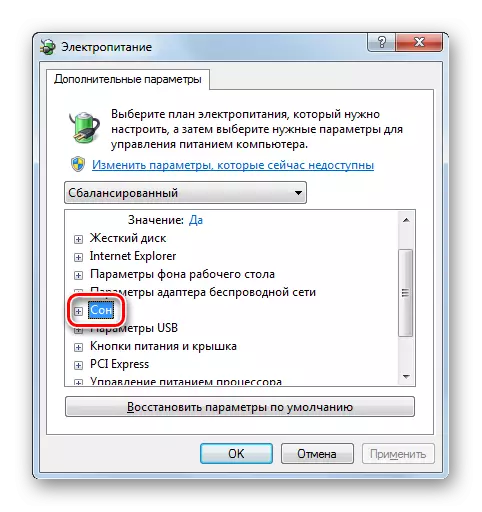
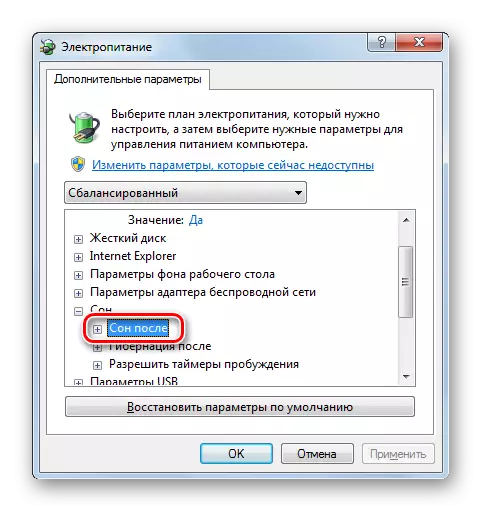
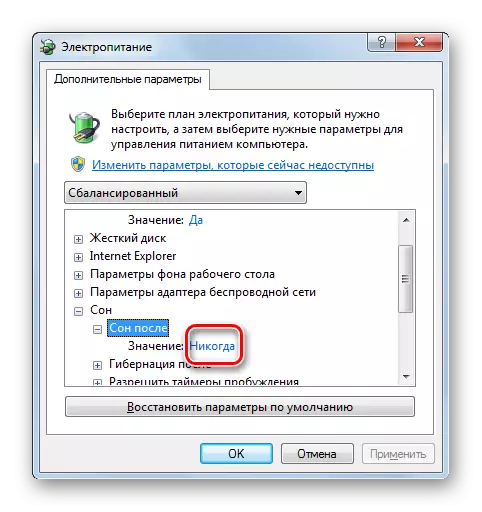
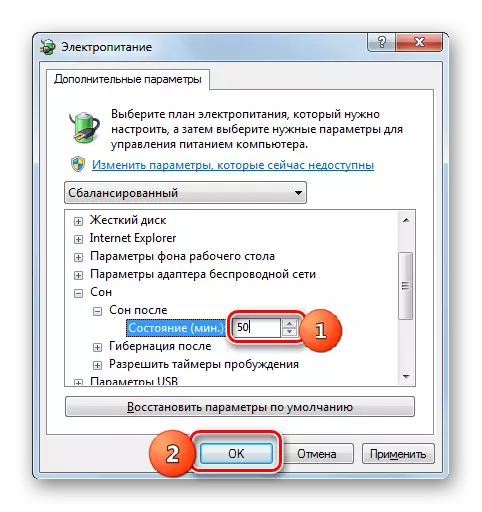
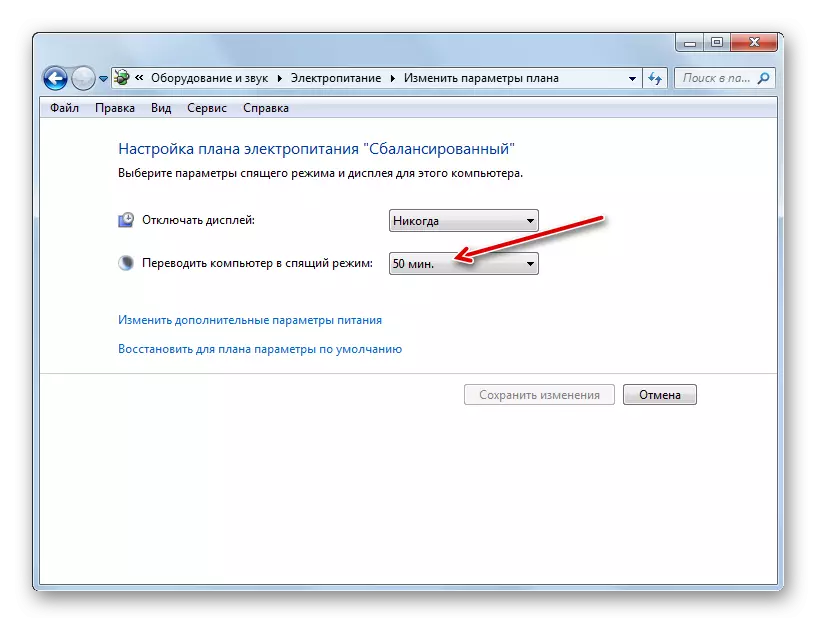
Метод 4: Непосредна транзиција во режим на мирување
Исто така постои и опција која ќе ви овозможи веднаш да го преведете компјутерот во државата на спиењето, без оглед на тоа кои поставувања беа инсталирани во параметрите за напојување.
- Кликнете "Start". На десната страна на копчето "Исклучување", кликнете на иконата во форма на триаголник во режија на агол на десно. Од дискутираната листа, изберете "Спиење".
- После тоа, компјутерот ќе биде преведен во режим на мирување.
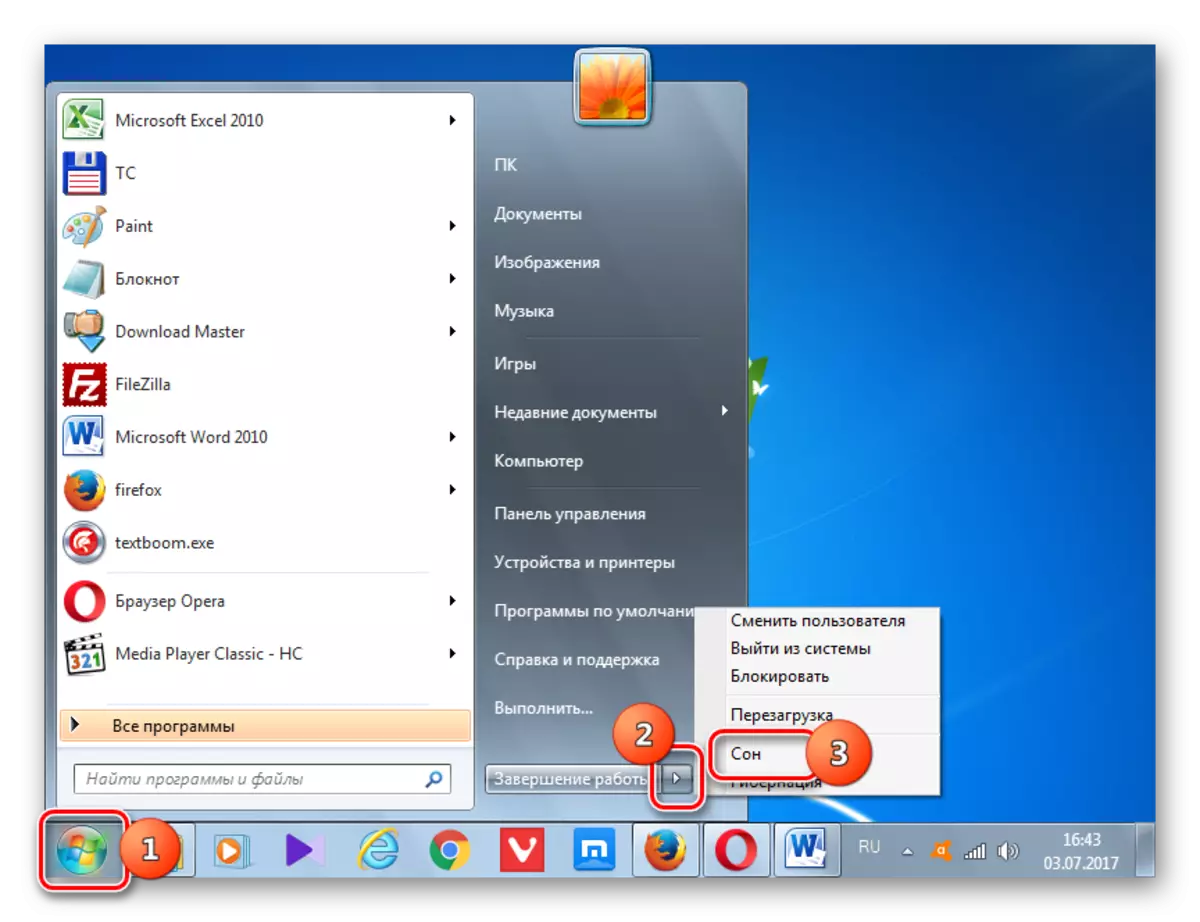
Како што можете да видите, повеќето начини за инсталирање на режимот на мирување во Windows 7 се поврзани со менување на поставките за напојување. Но, Покрај тоа, постои варијанта на непосредна транзиција кон наведениот режим преку копчето "Start", заобиколувајќи ги овие поставки.
